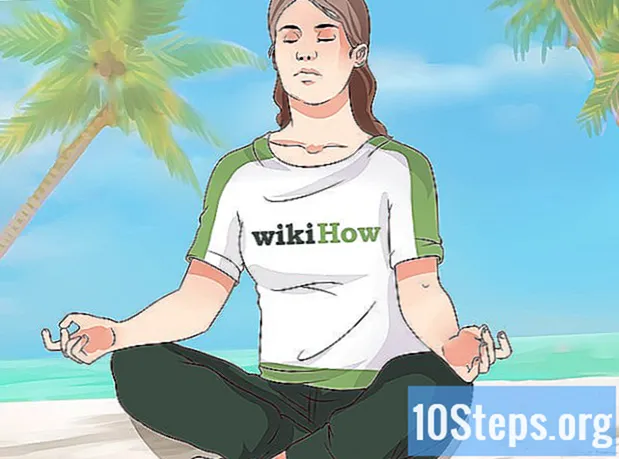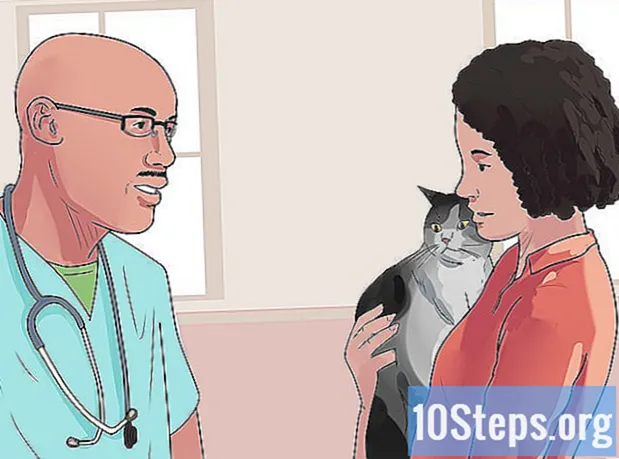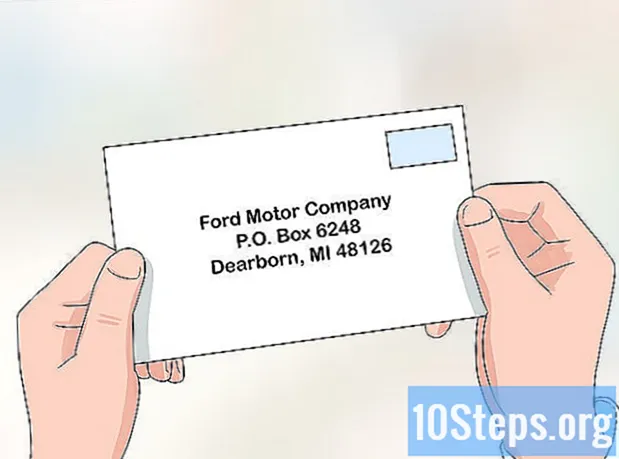Autor:
Randy Alexander
Erstelldatum:
24 April 2021
Aktualisierungsdatum:
16 Kann 2024

Inhalt
ist ein Wiki, was bedeutet, dass viele Artikel von mehreren Autoren verfasst wurden. Um diesen Artikel zu erstellen, haben sich freiwillige Autoren an der Bearbeitung und Verbesserung beteiligt.Genial in deinem Leben! In diesem Lernprogramm erfahren Sie Schritt für Schritt, wie Sie mit Photoshop einen Glanzeffekt für es oder Formen hinzufügen.
Stufen
-

Erstellen Sie ein neues Dokument. Passen Sie die Eigenschaften Ihres Dokuments auf eine Breite von 1500 Pixel und eine identische Höhe von 1500 Pixel mit einer Auflösung von 300 an. Wählen Sie einen beliebigen Grauton in der Farbkarte und fügen Sie eine neue Ebene in Ihr Ebenenfenster ein. -

Fülle die neue Ebene mit dem von dir gewählten Grauton aus. Drücken Sie vor dem Füllen der Ebene die Taste "X" auf Ihrer Tastatur, um den grauen Hintergrund in den Vordergrund zu rücken. Verwenden Sie die Tastenkombination Strg + Rücktaste ("Rücktaste"), um die Ebene zu füllen.- Sie haben die Möglichkeit, den Layer umzubenennen, wenn Sie möchten, oder ihn im Status zu belassen.
-

Fügen Sie der Ebene weiterhin einen Filtereffekt hinzu. Setzen Sie die Hintergrundfarbe wieder in den Vordergrund, indem Sie erneut die Taste "X" drücken. Navigieren Sie dann zum ersten Filter zu Filters> ures> Grain. Stellen Sie die Filterintensität auf 60, den Kontrast auf 50 und den Typ auf "Versiegelt". -

Wenden Sie einen zweiten Filter an, indem Sie zu Filter> Pixelisierung> Kristallisierung navigieren. Passen Sie die Filtereinstellungen von 3 bis 5 Prozent an, je nachdem, wie scharf Sie Ihren Glanzeffekt erzielen möchten. -

Duplizieren Sie nach dem Anwenden der Filter die Ebene und ändern Sie den Mischmodus in "Produkt". Drehe die duplizierte Ebene mit der Tastenkombination Strg + T um 180 Grad. -

Wiederholen Sie den vorherigen Schritt erneut. Sie sollten jetzt drei Ebenen haben: die ursprüngliche Ebene und zwei doppelte Ebenen mit einem Mischmodus. -

Verbinden Sie die drei Ebenen. Führen Sie diese Zusammenführung durch Drücken von Strg + E durch. -

Sie können jetzt Ihren neu erstellten Glanzeffekt zu Ihrer Formbibliothek hinzufügen. Um den Glanzeffekt hinzuzufügen, navigieren Sie zu Bearbeiten> Vordefinierte Form definieren und benennen Sie die neue Form mit dem Namen "Hell" oder einer ungefähren Form. -

Nachdem Sie der Formbibliothek den Glanzeffekt hinzugefügt haben, fügen Sie e hinzu. Gehen Sie zu Ihrem E-Tool und wählen Sie eine Schriftart. -

Um diesen Effekt anzuwenden, klicken Sie in Ihrem Ebenenbedienfeld mit der rechten Maustaste auf Ihren Ebenentyp. Klicken Sie auf Zusammenführungsoptionen, um ein Dialogfeld aufzurufen. Klicken Sie auf das Dialogfeld und die Überlagerung und wählen Sie dann den von Ihnen erstellten Glanzeffekt aus. -

Um den Effekt einzufärben, fügen Sie ein Farb-Inlay hinzu und wählen Sie eine Farbe nach Ihren Wünschen. Ändern Sie den Mischmodus auf "Farbdichte +" und Sie sind fertig. -

Wow! Es ist wunderschön!